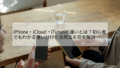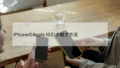新しいiPhoneに機種変更したとき、最も心配なのがLINEのトーク履歴の引き継ぎではないでしょうか。大切な友人や家族とのやり取り、仕事の重要なメッセージなど、失いたくないデータが詰まっています。
この記事では、iPhone間でのLINEトーク履歴移行を確実に成功させるための手順を、初心者の方にもわかりやすく解説します。事前準備からバックアップ、復元、トラブル対処法まで網羅していますので、安心して機種変更を進められます。
また、機種変更で不要になった古いiPhoneは、適切に買取に出すことで次の端末の購入資金にできます。データ移行が完了したら、賢く売却する方法もあわせてご紹介します。
LINEアプリの基本情報と移行が必要な理由
iPhone間でLINEを移行する前に、LINEアプリの特性と移行の重要性を理解しておきましょう。適切な知識があれば、スムーズなデータ移行が可能になります。
LINEアプリの特徴とデータの保存先
LINEは日本国内で9,500万人以上が利用する国民的メッセージアプリです。無料通話やビデオ通話、スタンプ機能など多彩なコミュニケーション手段を提供しています。ビジネスシーンでも広く活用され、もはや生活インフラの一部となっています。
LINEのトーク履歴は基本的にスマートフォン本体に保存されており、機種変更時には明示的にバックアップと復元の作業が必要です。この点が、自動的にクラウド同期される他のアプリとの大きな違いです。
iPhone間移行が必要になるタイミング
iPhone間でのLINE移行が必要になる主なタイミングは、新機種への買い替え時です。最新のiPhone 16シリーズへの機種変更や、バッテリー劣化による買い替えなどが該当します。また、故障による急な機種変更の場合は、事前のバックアップがなければトーク履歴を失う可能性があります。
そのため、日頃から定期的なバックアップを習慣化しておくことが重要です。突然のトラブルに備えて、少なくとも月1回はバックアップを取ることをおすすめします。
iPhone間のLINEトーク履歴移行の全手順
ここからは、実際のLINE移行手順を段階的に解説します。正しい順序で作業を進めることで、データ損失のリスクを最小限に抑えられます。
移行前の準備チェックリスト
移行作業を始める前に、以下の準備を整えましょう。まず、LINEアプリを最新バージョンにアップデートします。App Storeで「LINE」を検索し、アップデートボタンがあれば必ず実行してください。古いバージョンのままでは移行に失敗する可能性があります。
次に、iCloudのストレージ容量を確認します。「設定」→「Apple ID」→「iCloud」→「ストレージを管理」で空き容量をチェックしてください。トーク履歴の量にもよりますが、最低でも5GB以上の空きがあると安心です。容量不足の場合は、不要な写真や動画を削除するか、iCloudストレージプランをアップグレードしましょう。
さらに、LINEアカウントに電話番号とパスワードが登録されているか確認します。LINEアプリの「ホーム」→「設定」→「アカウント」で、電話番号が表示されていればOKです。パスワードを忘れた場合は、この段階で再設定しておきましょう。
旧iPhoneでのバックアップ手順
準備が整ったら、現在使用中のiPhoneでバックアップを実行します。LINEアプリを開き、「ホーム」タブ右上の歯車アイコン(設定)をタップします。次に「トーク」→「トークのバックアップ」を選択してください。
「今すぐバックアップ」ボタンをタップすると、iCloudへのアップロードが開始されます。Wi-Fi環境下で実行することを強くおすすめします。モバイルデータ通信では、データ容量を大量に消費する上、通信が不安定になりやすいためです。
バックアップには数分から数十分かかる場合があります。画面に「バックアップ完了」と表示されるまで、アプリを閉じずに待ちましょう。完了後、バックアップ日時が更新されていることを確認してください。
新iPhoneでのLINEインストールと復元
新しいiPhoneでは、まず旧端末と同じApple IDでiCloudにサインインします。「設定」アプリで確認できます。次にApp StoreからLINEアプリをインストールし、起動してください。
LINEアプリを開くと、電話番号の入力を求められます。旧端末で使用していた電話番号を入力し、SMSで届く認証番号を入力します。その後、「アカウントを引き継ぐ」を選択し、パスワードを入力してログインしてください。
ログイン後、「トーク履歴を復元」の画面が表示されます。「トーク履歴を復元」ボタンをタップすると、iCloudから自動的にデータがダウンロードされます。復元が完了すると、以前のトーク履歴がすべて表示されるようになります。
移行完了後の確認項目
移行作業が終わったら、以下の点を必ず確認しましょう。まず、主要なトークルームを開いて、過去のメッセージが正しく表示されるかチェックします。テキストだけでなく、写真や動画、スタンプなども確認してください。
友だちリストが正しく引き継がれているか、グループトークが維持されているかも重要です。また、LINE Payの残高や購入したスタンプ、着せかえなども確認しましょう。通知設定も再度見直し、必要に応じて調整してください。
LINEトークデータのバックアップ方法
定期的なバックアップは、突然の故障や紛失に備える最も確実な方法です。ここでは、主要なバックアップ手段を詳しく解説します。
iCloudバックアップの詳細設定
iCloudを使ったバックアップは、最も手軽で推奨される方法です。Wi-Fi接続時に自動的にバックアップを実行する設定も可能なので、手動操作を忘れる心配がありません。
設定方法は、LINEアプリの「設定」→「トーク」→「トークのバックアップ」で「バックアップ頻度」を選択します。「自動バックアップ」をオンにすれば、毎日・3日ごと・1週間ごと・2週間ごと・1ヶ月ごとから選択できます。Wi-Fi環境が整っている方は、毎日または3日ごとの設定がおすすめです。
注意点として、iCloudの無料プランは5GBまでなので、写真や動画を多く送受信している場合は容量不足になる可能性があります。その場合は月額130円から利用できる有料プラン(50GB)への変更を検討しましょう。
パソコンを使ったiTunesバックアップ
iCloudを使わずに、パソコン経由でバックアップする方法もあります。Macの場合はFinder、WindowsではiTunesを使用します。この方法のメリットは、iCloudストレージを消費しない点と、より大容量のバックアップが可能な点です。
手順は、iPhoneをパソコンにUSBケーブルで接続し、Finder(またはiTunes)を起動します。左側のサイドバーでiPhoneを選択し、「今すぐバックアップ」をクリックしてください。「このコンピュータ」にチェックが入っていることを確認しましょう。
バックアップは完全なiPhoneのコピーを作成するため、LINEだけでなくすべてのアプリデータや設定も保存されます。ただし、パソコンが必要なため、外出先では利用できない点がデメリットです。
LINE移行時の注意点とトラブル対処法
トーク履歴移行は比較的シンプルですが、いくつかの注意点があります。事前に把握しておくことで、スムーズな移行が可能になります。
よくある移行失敗の原因
LINE移行で最も多いトラブルは、バックアップが正常に完了していないケースです。バックアップ中にアプリを閉じたり、Wi-Fi接続が切れたりすると、データが不完全な状態で保存されてしまいます。必ず「バックアップ完了」の表示を確認しましょう。
次に多いのが、Apple IDの不一致です。旧端末と新端末で異なるApple IDを使用すると、iCloudからトーク履歴を復元できません。家族間で端末を譲り受ける場合などは特に注意が必要です。
また、LINEアカウント自体を引き継がずに新規登録してしまうと、当然ながらトーク履歴は復元できません。必ず「アカウントを引き継ぐ」を選択し、電話番号認証を行ってください。
エラー発生時の具体的な対処法
「バックアップに失敗しました」というエラーが表示される場合、まずiCloudストレージの空き容量を確認してください。容量不足が原因であることが大半です。不要なデータを削除するか、ストレージプランをアップグレードしましょう。
「トーク履歴を復元できません」と表示される場合は、旧端末で再度バックアップを実行してみてください。バックアップデータが破損している可能性があります。また、両端末のLINEアプリが最新版であることも確認しましょう。
それでも解決しない場合は、iPhone本体を再起動してから再試行します。多くの一時的なエラーは再起動で解消されます。最終手段として、LINEの公式サポート(https://help.line.me/line/?lang=ja)に問い合わせることも検討してください。
異なるOS間(iPhone⇔Android)での移行制限
重要な注意点として、iPhoneからAndroid、またはその逆の異なるOS間でのトーク履歴移行には制限があります。従来は異なるOS間ではトーク履歴を引き継げませんでしたが、2021年より「かんたん引き継ぎQRコード」機能が追加され、一部のトーク履歴移行が可能になりました。
ただし、この方法でも過去14日間のトーク履歴のみが対象となり、それ以前のメッセージは引き継がれません。また、購入したコインや一部のスタンプなど、OS固有のデータは移行できないケースがあります。
異なるOS間での機種変更を予定している場合は、重要なトークはテキストファイルで保存する(トークルームのメニュー→「トーク履歴を送信」)など、別途バックアップを取ることをおすすめします。
データ移行完了後のチェックポイント
移行作業が終わっても、すぐに旧端末を手放すのは危険です。以下の確認を行い、問題がないことを確かめましょう。
トーク履歴の完全性確認
新しいiPhoneで各トークルームを開き、過去のメッセージが正しく表示されるか確認します。特に重要なのは、1年以上前の古いトークや、写真・動画が多く含まれるトークです。スクロールして古いメッセージまで遡り、画像が正常に表示されるかチェックしましょう。
グループトークも忘れずに確認してください。参加メンバーの情報やグループ名、ノート機能に保存した情報が引き継がれているか見ておきます。業務で使用しているLINE公式アカウントとのトークも確認が必要です。
各種設定とサービスの引き継ぎ確認
通知設定、プライバシー設定、友だち追加設定などが初期状態に戻っていないか確認しましょう。特に通知設定は重要で、個別のトークルームごとの通知オフ設定なども再確認が必要です。
LINE Pay、LINEポイント、購入済みスタンプ・着せかえ、Keep(保存したファイル)なども正常に引き継がれているか確認してください。LINE連携している外部サービス(LINE MUSICやLINE漫画など)も、ログイン状態を確認しましょう。
問題がなければ、旧iPhoneのデータを完全に削除する前に、念のため数日間は手元に置いておくことをおすすめします。
旧iPhoneを賢く処分する方法
データ移行が無事完了したら、使わなくなった旧iPhoneは適切に処分しましょう。買取に出すことで、次回の機種購入資金の足しになります。
買取前に必要なデータ消去手順
買取に出す前に、個人情報を完全に削除することが必須です。まず、「設定」→「一般」→「転送またはiPhoneをリセット」→「すべてのコンテンツと設定を消去」を実行します。これでiPhoneは工場出荷時の状態に戻ります。
また、「iPhoneを探す」機能も必ずオフにしてください。これがオンのままだと、次の所有者が使用できず、買取を断られる場合があります。「設定」→「Apple ID」→「探す」→「iPhoneを探す」をオフにしましょう。
SIMカード(通信用のICカード)も忘れずに取り出してください。iPhoneの側面にある小さな穴にピンを差し込むと、SIMトレイが出てきます。
中古iPhoneの買取相場と高額査定のコツ
iPhoneの買取価格は、モデルや状態によって大きく異なります。iPhone 13以降の比較的新しいモデルであれば、数万円から10万円以上で買い取られることもあります。iPhone 11やiPhone 12なども、状態が良ければ2〜5万円程度の査定が期待できます。
高額査定のポイントは、本体の状態、付属品の有無、そして残債(分割払いの残り)がないことです。画面に傷がなく、動作に問題がなければ高評価につながります。箱や充電ケーブルなどの付属品が揃っていると、さらにプラス査定となります。
また、買取業者によって査定額は異なるため、複数社で見積もりを取ることをおすすめします。オンライン査定なら自宅にいながら概算価格がわかるので便利です。
まとめ|安心のLINE移行と古いiPhoneの活用
iPhone間でのLINEトーク履歴移行は、正しい手順を踏めば誰でも確実に実行できます。重要なのは、事前のバックアップを忘れずに行うこと、そして移行後の確認を怠らないことです。
万が一のトラブルに備えて、日頃から定期的なバックアップを習慣化しておきましょう。iCloudの自動バックアップ機能を活用すれば、手間をかけずにデータを保護できます。
そして、データ移行が完了した後の旧iPhoneは、ただ眠らせておくのではなく、買取に出して有効活用することをおすすめします。適切な業者を選べば、想像以上の価格で売却できる可能性があります。
【お得な買取情報】使わなくなったiPhoneを高価買取いたします
機種変更で不要になったiPhoneは、ワッピーにお任せください。データ消去の方法がわからない方も、専門スタッフが丁寧にサポートいたします。
ワッピーの買取が選ばれる理由
- 最新の相場に基づいた適正価格での査定
- 全国対応の宅配買取で、自宅から簡単発送
- 査定料・送料・キャンセル料すべて無料
- 最短即日入金のスピード対応
画面割れや動作不良のあるiPhoneでも買取可能です。まずはオンライン査定で、お手持ちのiPhoneの買取価格をチェックしてみませんか?